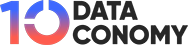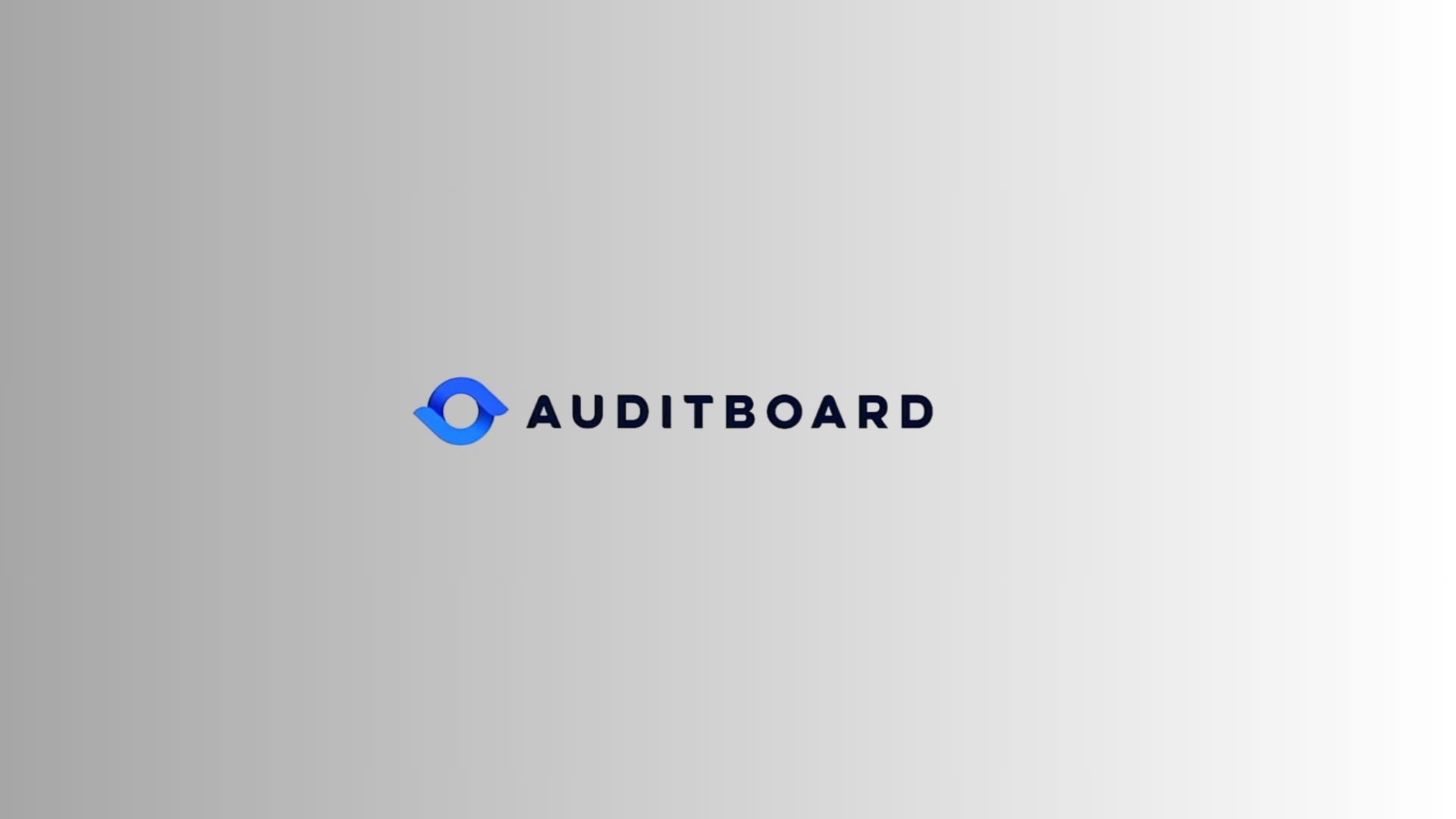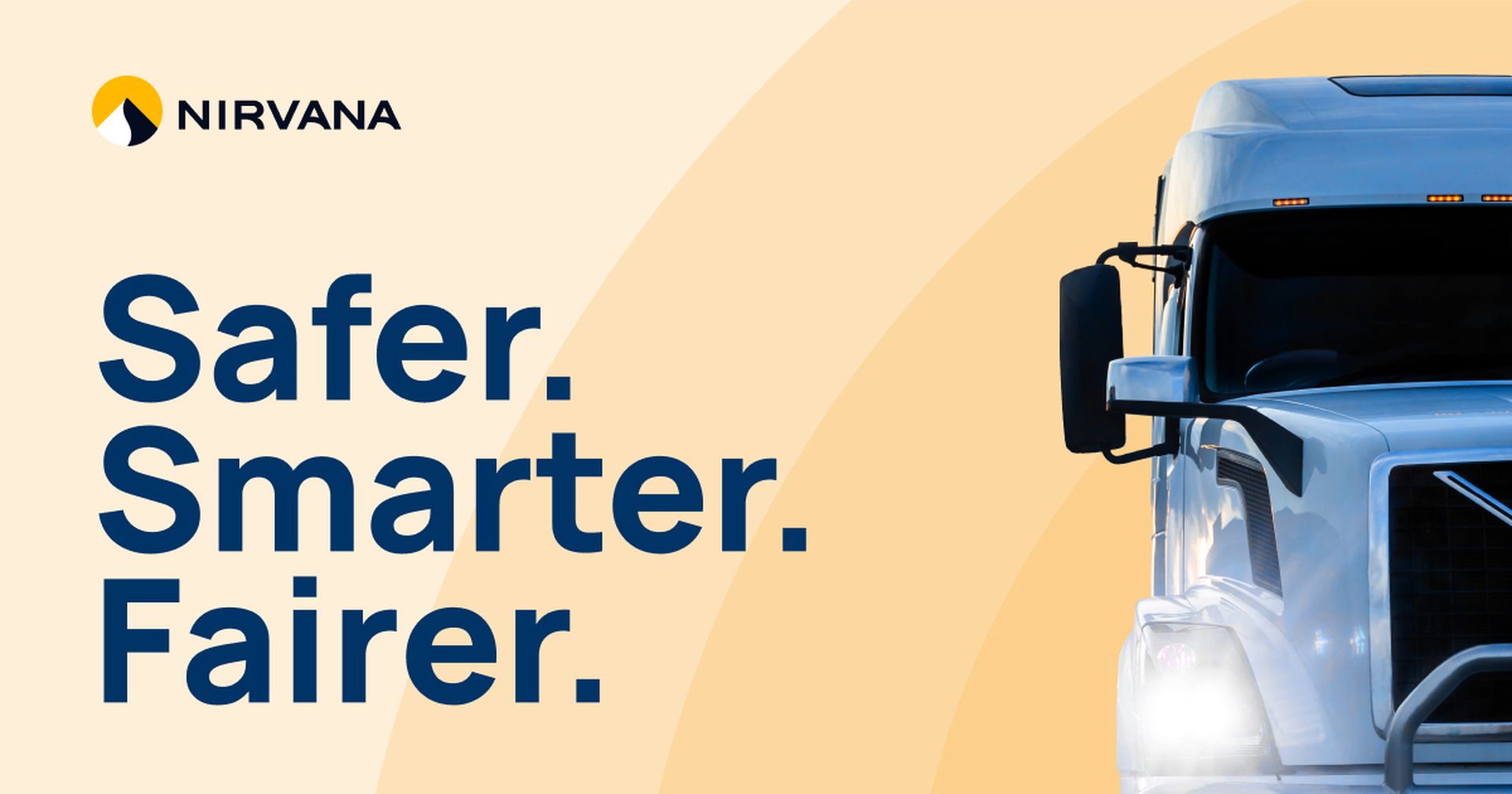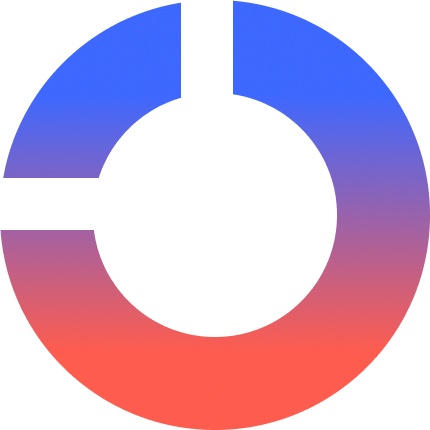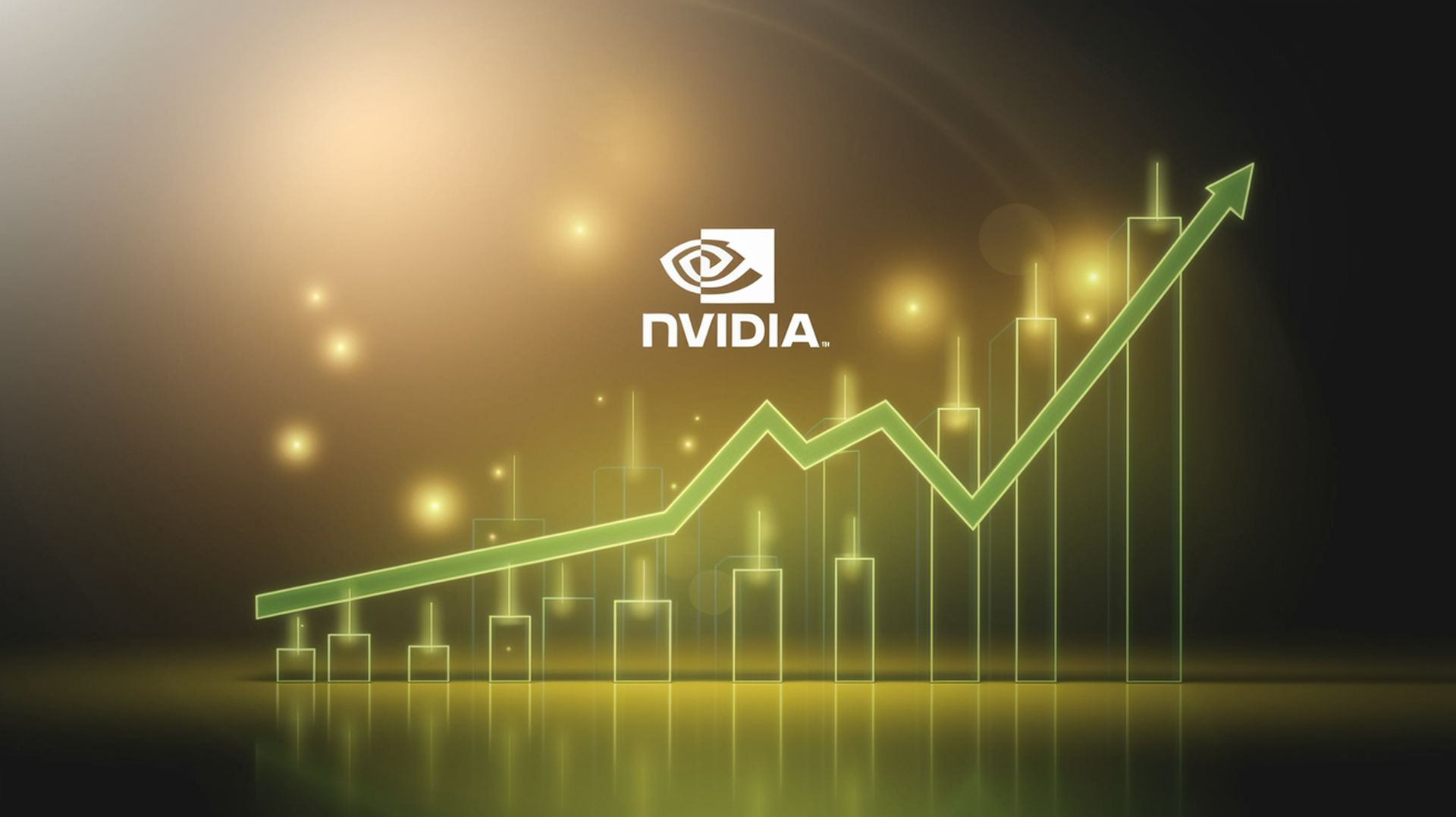L’univers open source est devenu un peu plus excitant avec la sortie de Linux Mint 21.3, une version qui sort de l’ordinaire et s’aventure dans le royaume des merveilles expérimentales. Imaginez un environnement de bureau qui reflète la riche nostalgie de Linux Mint et introduit des fonctionnalités de pointe, rendant votre expérience numérique non seulement fonctionnelle mais carrément exaltante.
Dans ce dernier opus, Linux Mint 21.3 fait un pas en avant audacieux en introduisant la prise en charge expérimentale de Wayland dans le bureau Cinnamon. C’est comme jeter un aperçu de l’avenir des interfaces graphiques, où le traditionnel rencontre le moderne dans une danse harmonieuse d’innovation. Mais ce n’est que la pointe de l’iceberg ; cette version regorge d’améliorations, de raffinements et de surprises qui redéfinissent ce que vous pouvez attendre de votre parcours informatique de bureau.

Quelles sont les nouveautés de Linux Mint 21.3 ?
Linux Mint 21.3 introduit plusieurs fonctionnalités et améliorations notables qui améliorent l’expérience utilisateur globale. Voici un aperçu des nouveautés de cette version :
- Prise en charge expérimentale de Wayland
- Améliorations de l’environnement de bureau
- Améliorations visuelles
- Mises à jour des applications Linux Mint
- Mises à jour de logiciel
- Performances et stabilité
- Télécharger et mettre à niveau
Plongeons en profondeur et explorons-les !
Prise en charge expérimentale de Wayland
La fonctionnalité remarquable de Linux Mint 21.3 est l’ajout de la prise en charge expérimentale de Wayland dans le bureau Cinnamon. Les utilisateurs peuvent choisir d’essayer ce protocole de serveur d’affichage moderne, offrant un aperçu potentiel de l’avenir de l’environnement graphique de Linux Mint. Bien qu’elle ne soit pas activée par défaut, les utilisateurs peuvent sélectionner la session « Cinnamon on Wayland (expérimental) » à partir de l’écran de connexion.
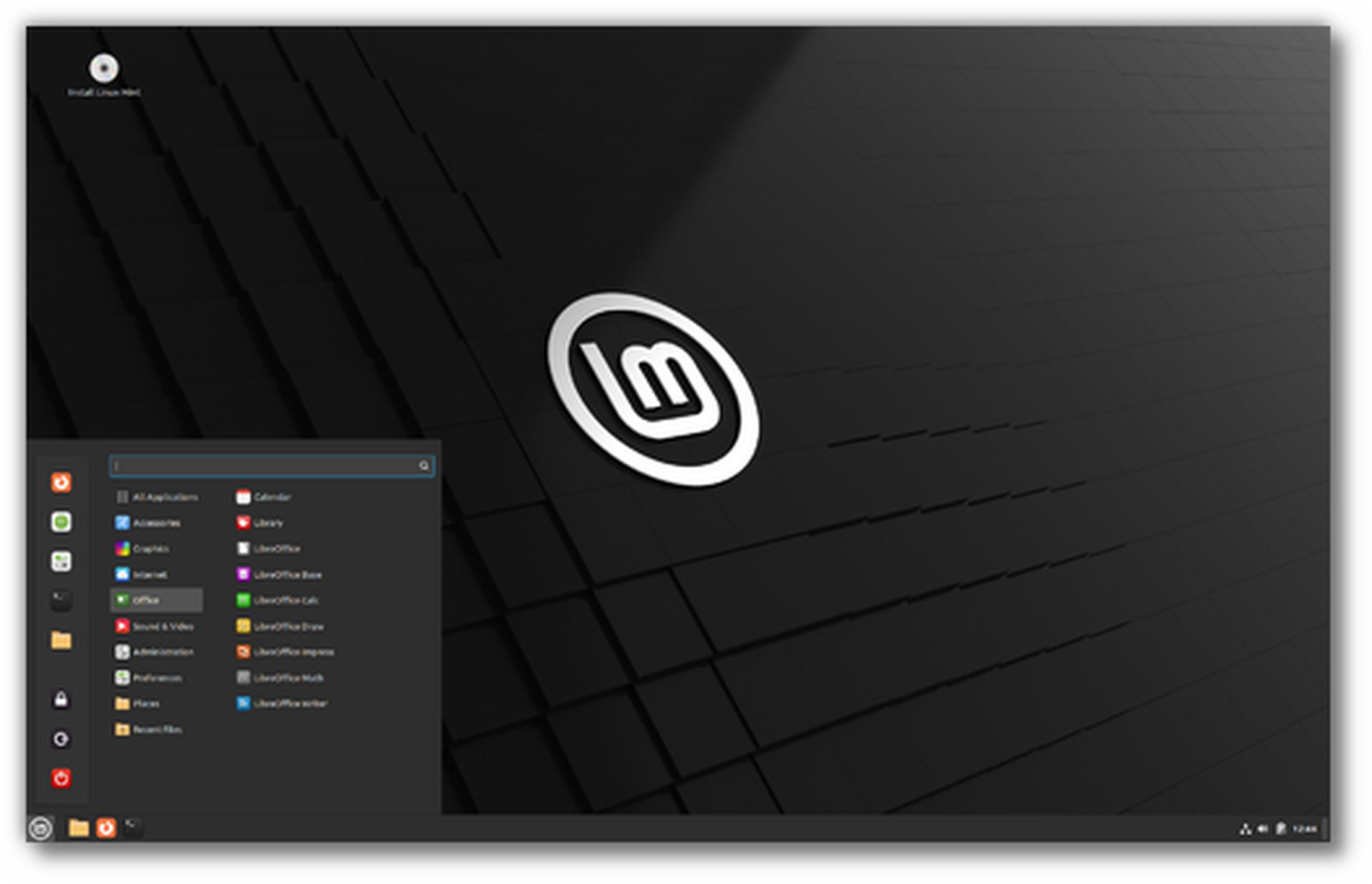
Améliorations de l’environnement de bureau
- La mise à jour de bureau Cinnamon 6.1 est livrée avec plusieurs améliorations, notamment un nouveau type d’épices à la cannelle appelé « Actions », spécialement conçu pour le gestionnaire de fichiers Nemo.
- La mise à jour réintroduit une option de mise à l’échelle de 75 %, offrant aux utilisateurs plus de flexibilité pour ajuster l’interface à leurs préférences.
- Les utilisateurs peuvent désormais désactiver les boutons du stylet, choisir les notifications du moniteur qui s’affichent et profiter d’un nouveau geste d’action de zoom sur le bureau.
- L’applet sonore prend en charge une action de clic Maj-Milieu pour des fonctionnalités supplémentaires.
Améliorations visuelles
Linux Mint 21.3 introduit de nouveaux fonds d’écran, contribuant à un environnement de bureau rafraîchi et visuellement attrayant.
Mises à jour des applications Linux Mint
- Hypnotix, le lecteur IPTV, prend désormais en charge les chaînes personnalisées et introduit une fonctionnalité de favoris.
- Warpinator, l’outil de partage de fichiers, a la possibilité de se connecter manuellement aux appareils via IP ou code QR.
- Sticky, l’application de prise de notes, prend désormais en charge les commandes dbus.
- Bulky, l’analyseur d’utilisation du disque, ajoute des vignettes et prend en charge le glisser-déposer.
- Pix, la visionneuse d’images, propose une rotation automatique des vidéos lorsque cela est nécessaire.
- L’application Mint Backup adopte une nouvelle conception de barre d’en-tête.
- Le sélecteur de couleurs exploite le portail de bureau Xapp XDG pour des fonctionnalités améliorées.
Mises à jour de logiciel
La version inclut la dernière version de Mozilla Firefox, fournie sous forme de package Debian (deb) plutôt que de package Snap.

Performances et stabilité
La mise à jour comprend de nombreuses corrections de bugs, des améliorations de stabilité et des ajustements de performances, garantissant une expérience utilisateur plus fluide et plus fiable.
Télécharger et mettre à niveau
- Linux Mint 21.3 est disponible en trois versions : Cinnamon, Xfce et MATE. Les utilisateurs peuvent le télécharger directement depuis le site Web de Linux Mint.
- Les utilisateurs existants de Linux Mint peuvent passer à la version 21.3 à partir de Linux Mint 21, 21.1 ou 21.2. Le processus de mise à niveau implique généralement l’accès au gestionnaire de mise à jour, l’installation de la mise à jour présentée et la sélection de « Mise à niveau vers Linux Mint 21.3 « Virginia » » dans le menu Édition.
Avec ces ajouts et améliorations, Linux Mint 21.3 continue d’offrir un environnement de bureau stable, convivial et visuellement attrayant tout en incorporant des fonctionnalités expérimentales qui donnent un aperçu de l’avenir de l’expérience Linux Mint.
Comment obtenir Linux Mint 21.3
Voici un guide étape par étape sur la façon de mettre à niveau vers Linux Mint 21.3 :
- Créez un instantané du système avec Timeshift :
- Lancez Timeshift depuis le menu de l’application.
- Suivez les instructions à l’écran pour configurer Timeshift.
- Créez un instantané du système pour vous assurer de pouvoir revenir à l’état précédent si nécessaire.
- Préparez la mise à niveau : Si vous avez personnalisé votre Linux Mint avec des épices à la cannelle, mettez-les à jour à partir des paramètres système.
- Mettez à niveau le système d’exploitation :
- Ouvrez le gestionnaire de mise à jour.
- Cliquez sur le bouton Actualiser pour rechercher des mises à jour de mintupdate ou mint-upgrade-info. Appliquez les mises à jour si disponibles. Ou vérifiez-le manuellement en cliquant sur ici.
- Lancez la mise à niveau du système en cliquant sur « Modifier-> Mettre à niveau vers Linux Mint 21.3 Virginia ».
- Suivez les instructions à l’écran pour une mise à niveau en douceur.
- Lorsque vous êtes invité à propos des fichiers de configuration, choisissez de les remplacer pour des raisons de compatibilité.
- Modifier l’illustration (facultatif) :
- Linux Mint 21.3 introduit de nouvelles modifications graphiques.
- Redémarrez votre ordinateur pour que toutes les modifications prennent effet.
- Pour sélectionner le nouveau thème, accédez aux paramètres « Thèmes » et choisissez le thème « Mint-L » parmi les options disponibles.
- Redémarrez l’ordinateur: Une fois la mise à niveau terminée, redémarrez votre ordinateur pour vous assurer que toutes les modifications sont appliquées.
En suivant ces étapes, vous pouvez mettre à niveau avec succès votre Linux Système d’exploitation Mint vers la version 21.3. N’oubliez jamais de sauvegarder vos données et vos configurations avant de lancer une mise à niveau et de profiter des nouvelles fonctionnalités et améliorations fournies avec la dernière version.